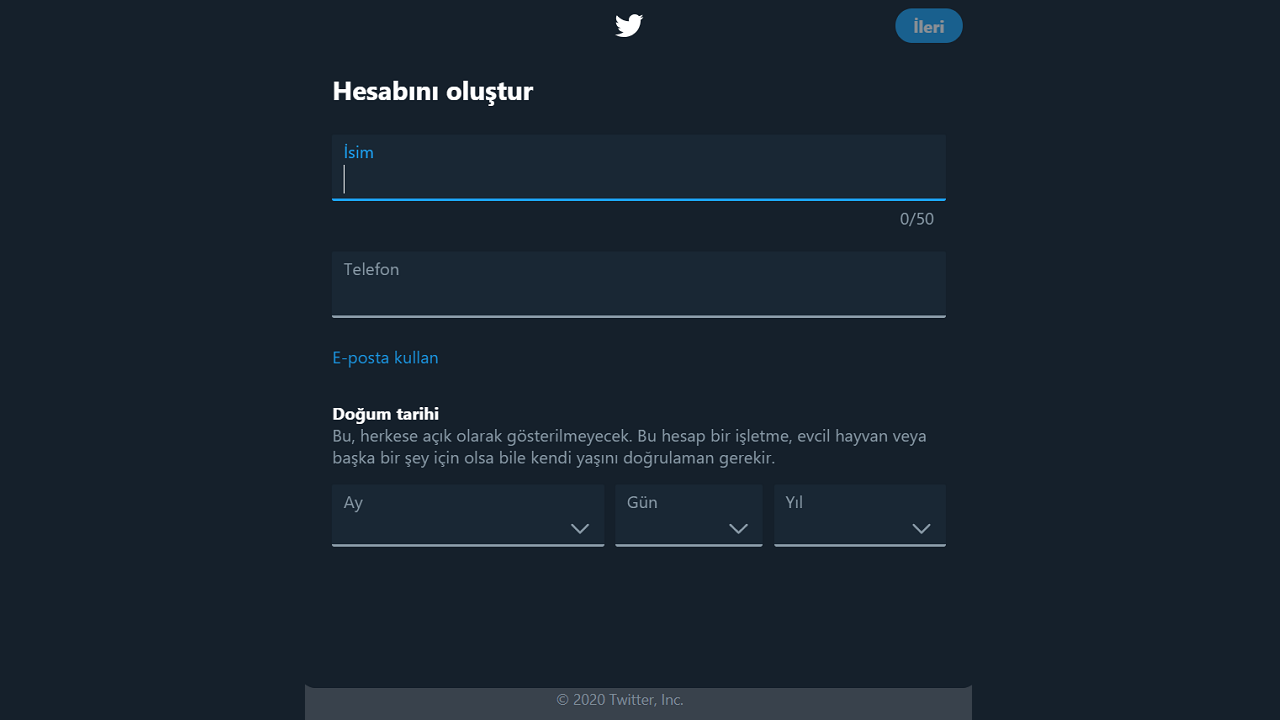
Twitter ilk kez 2006 yılında hayatımıza girdi. Önce 140 sonra 280’e çıkardığı kelime sınırı ile az ve öz anlatımın önünü açtı. Bugün dünya çapında milyonlarca aktif üyeye sahip olsa da hala platformu yakından tanımayan ve Twitter nasıl kullanılır diye merak eden insanlar var. Twitter nasıl kullanılır haklı bir soru çünkü henüz platforma üye olmayan kişiler için ilk bakışta çözmesi biraz zor olabiliyor.
Twitter nasıl kullanılır sorusu yalnızca platforma yeni girenlerin değil, belki uzun yıllardır bir Twitter hesabı bulunan ancak aktif olarak kullanmayan kişilerin de aklını kurcalıyor. Tüm platformlarda olduğu gibi Twitter’da da başlarken ve kullanırken bilmeniz gereken bazı usta işi tüyolar var. Bu tüyolar sayesinde Twitter nasıl kullanılır sorusunun yanıtını bulacak ve platformu tıpkı bir fenomen ustalığında kullanmaya başlayacaksınız.
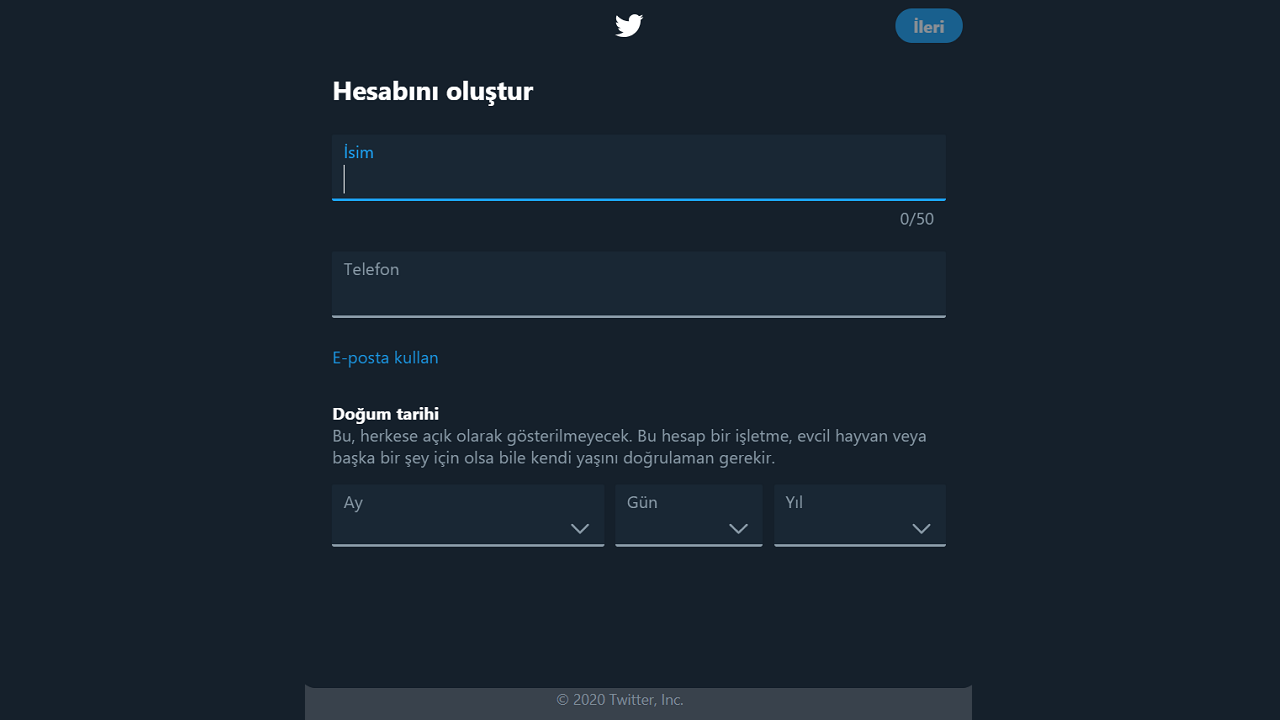
Twitter’a üye olmak işte bu kadar kolay. Üyelik sırasında güncel olarak kullandığınız cep telefonu numaranızı ve e-posta adresinizi yazmanız oldukça önemli. Aynı şekilde şifre belirlerken tahmin edilmesi zor olmasına dikkat edin. Hesabınıza ait tüm bilgileri Ayarlar sayfası üzerinden dilediğiniz zaman değiştirebilirsiniz.
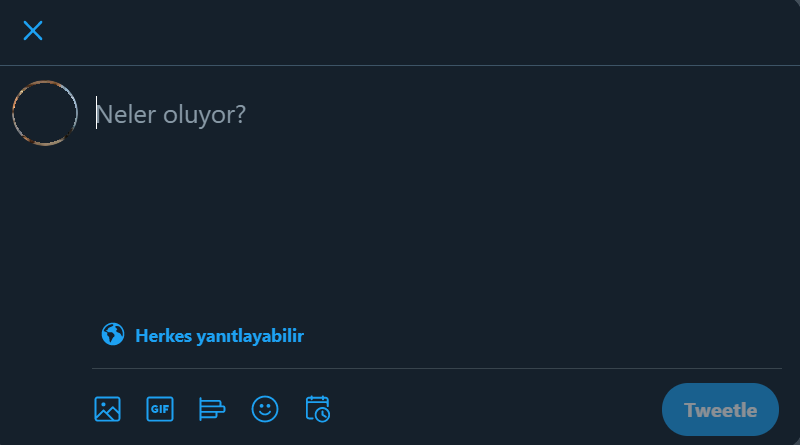
Bir Tweet atmak işte bu kadar kolay. Tweetlerin altında göreceğiniz Mention butonu ile kullanıcılara yanıt verebilir, Retweet butonu ile sevdiğiniz Tweetleri hesabınızda paylaşabilir, Beğenme butonu ile sevdiğiniz Tweetleri beğenebilirsiniz. Hesabınızı kullandıkça böyle özelliklere daha da aşina olacaksınız.
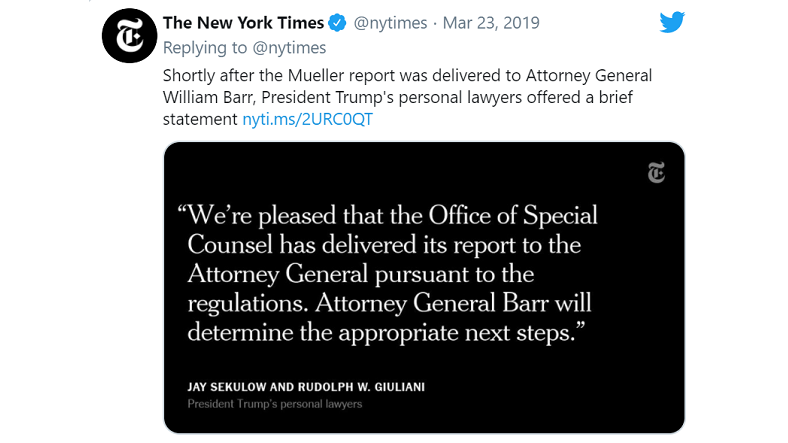
Twitter’ın kelime sınırı 280 karakter olsa da, bu sınırı bir şekilde aşarak paylaşım yapmak mümkün. Bunun için farklı bir uygulama üzerinde dilediğiniz uzunlukta bir yazı yazın ve ekran görüntüsünü alın. Doğru bir şekilde kırptıktan sonra dilerseniz üzerine bir not yazısı ekleyerek Tweet atın. Böylece kelime sınırına takılmadan dilediğiniz paylaşımı yapmış olursunuz.
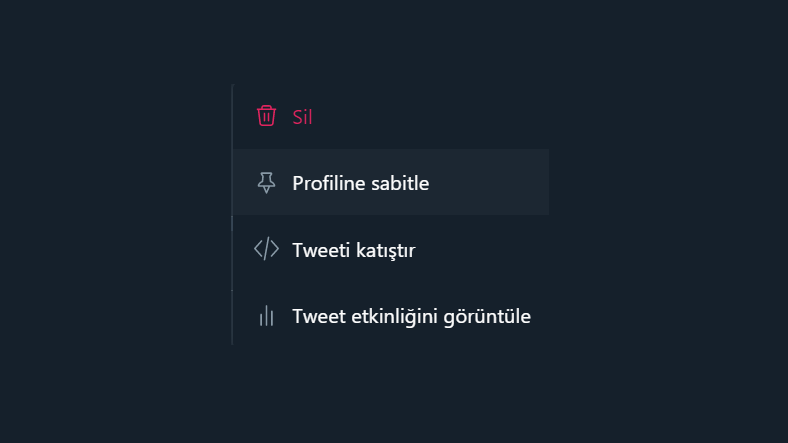
Her kullanıcının baktığında gurur duyduğu, mutlu olduğu ya da kendini anlattığını düşündüğü bir Tweeti vardır. Seçtiğiniz bir Tweetin yanındaki üç nokta butonuna tıklayarak açılan menüden Profiline Sabitle seçeneğine tıklayarak seçtiğiniz Tweeti profil sayfanızın başına ekleyebilir ve herkesin görmesini sağlayabilirsiniz.
Profilinize sabitlediğiniz Tweeti kaldırmak için aynı üç nokta butonuna tıklayın ve bu sefer Profilden Ayır seçeneğine tıklayın. Bunu yerine yeni bir Tweeti profilinize sabitlerseniz önceki sabit Tweet otomatik olarak oradan kalkacaktır. Bu şekilde dilediğiniz zaman sabit Tweetinizi değiştirebilirsiniz.
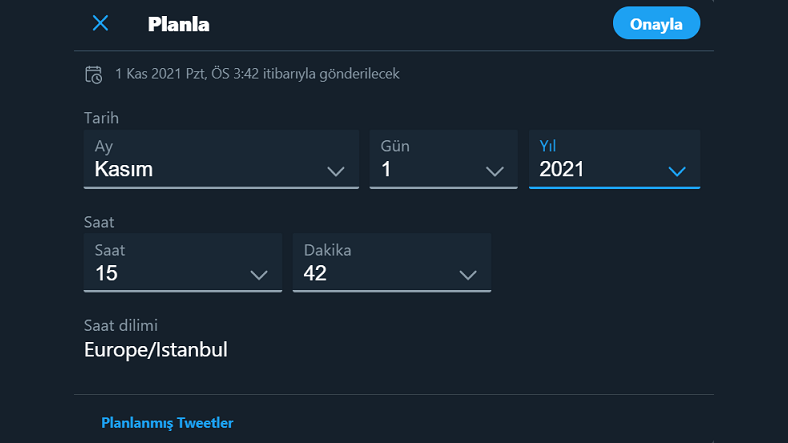
Özellikle kurumsal bir hesap yönetiyorsanız aktif bir hesaba ihtiyacınız var ancak günün her saati Tweet atmak da zor bir iş. Twitter, farklı uygulamalar kullanmadan planlı paylaşımlar yapabileceğiniz bir özelliğe sahip. Böylece ileri tarihli Tweetler atabiliyorsunuz.
Bir Tweet yazdıktan sonra altında göreceğiniz küçük takvim botuna dokunun. Tweetin hangi tarihte, saat kaçta paylaşılacağını ayrıntılı olarak girin. Planla butonuna tıkladığınız zaman Tweet seçmiş olduğunuz tarih ve saatte paylaşılmak üzere ayarlanmış olacak.

Bugüne kadar attığınız tüm Tweetler, paylaştığınız tüm görseller elinizin altında olsun istiyorsanız uzun uğraşlara gerek kalmadan bunu elde edebilirsiniz. Özellikle Twitter hesabınızı kapatacaksanız ancak verilerinizi kaybetmek istemiyorsanız bu özelliği mutlaka kullanın.
Bunun için Twitter Ayarlar sayfasını açın. Verilerinin bir arşivini indir, seçeneğini açın. Hesap şifrenizi girin. Arşiv iste butonuna tıkladığınız zaman verileriniz indirilmek üzere hazırlanacak. Hazır olduğu zaman ise tüm verileriniz Twitter hesabınıza kayıtlı e-posta adresinize gönderilecek.

Bazen yalnızca kafa dağıtmak, oyalanmak için Twitter’da geziyoruz. Böyle bir anda önemli ancak o an için okuyamayacağınız ya da daha sonra okumak istediğiniz bir Tweet gördüğünüz zaman bu Tweeti Yer İmleri’ne ekleyerek daha sonra göz atabilirsiniz. Bu işlemi aynı şekilde saklamak istediğiniz Tweetler için de uygulayabilirsiniz.
Seçtiğiniz bir Tweeti Yer İmleri’ne eklemek için Tweet’n altında göreceğiniz paylaş benzeri butona tıklayın. Açılan menüden Tweeti Yer İmleri’ne ekle seçeneğine tıklayın. Bu Tweet, paylaşan kişi tarafından silinmediği sürece hesabınızın Yer İşaretleri bölümünde görebilirsiniz.

Sizin atmış olduğunuz ya da başka bir hesap tarafından paylaşılan bir Tweeti blogunuza ya da internet sitenize yerleştirerek tüm ziyaretçileriniz tarafından görülmesini sağlayabilirsiniz. Yer İmleri’nde olduğu gibi söz konusu Tweet silinmediği sürece eklediğiniz yerde görünecektir.
Blogunuza ya da internet sitenize eklemek istediğiniz Tweetin yanında bulunan üç nokta butonuna tıklayın. Tweeti Katıştır seçeneğine tıklayın. Karşınıza farklı bir sayfa açılacak ve burada Tweete ait HTML kodunu bulacaksınız. Bu kodu blogunuza ya da internet sitenize yerleştirerek Tweeti tüm ziyaretçilerinizin görmesini sağlayabilirsiniz.
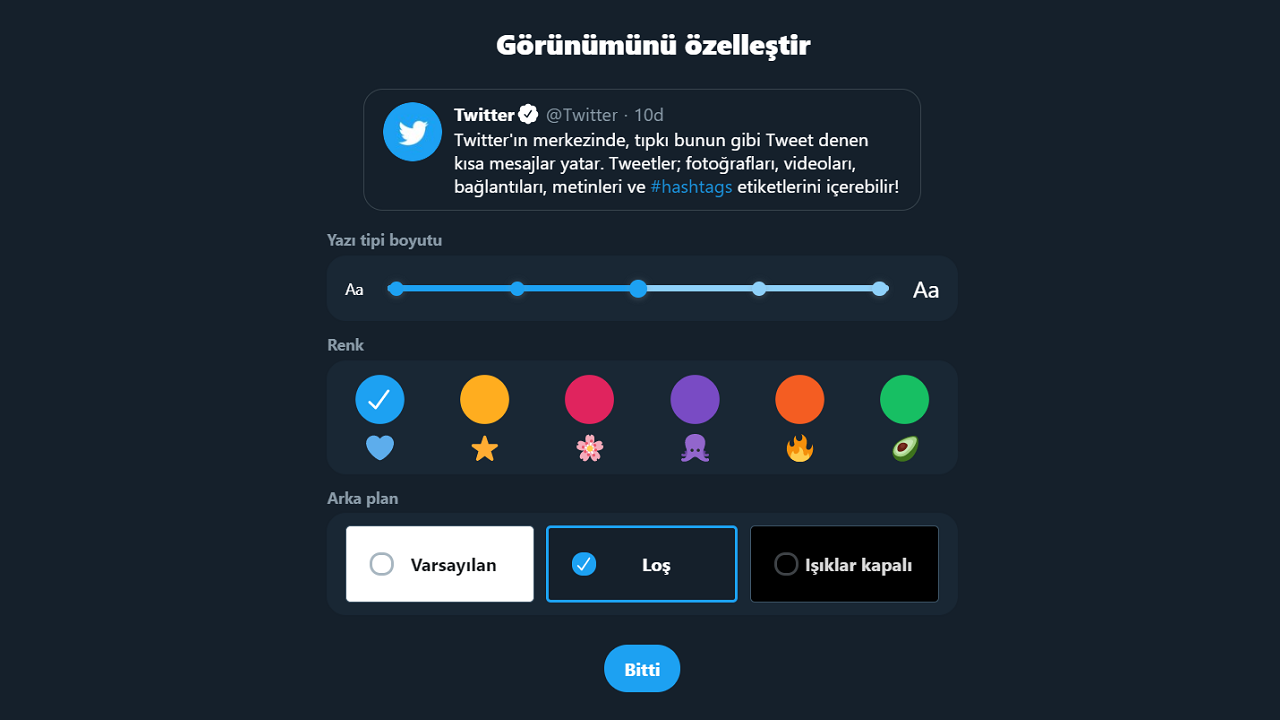
Pek çok sosyal medya platformunda ya da mobil uygulamada olduğu gibi Twitter’da da bir karanlık mod seçeneği bulunuyor. Twitter mobil uygulamasında profil resminize dokunduğunuz zaman açılan menüde ampul butonuna dokunarak bu seçeneği görebilirsiniz. Loş ya da tam karanlık olarak sunulan iki seçenekten size en uygun olanı seçebilirsiniz.
Aynı şekilde karanlık mod özelliğini Twitter internet sitesinde yani masaüstü versiyonda da kullanmanız mümkün. Bunun için Daha Fazla seçeneğine tıklayın ve açılan menüden Ekran seçeneğine tıklayın. Buradan modu loş ya da tam karanlık olarak seçebildiğiniz gibi Twitter arayüzünün renklerini de değiştirebilirsiniz.
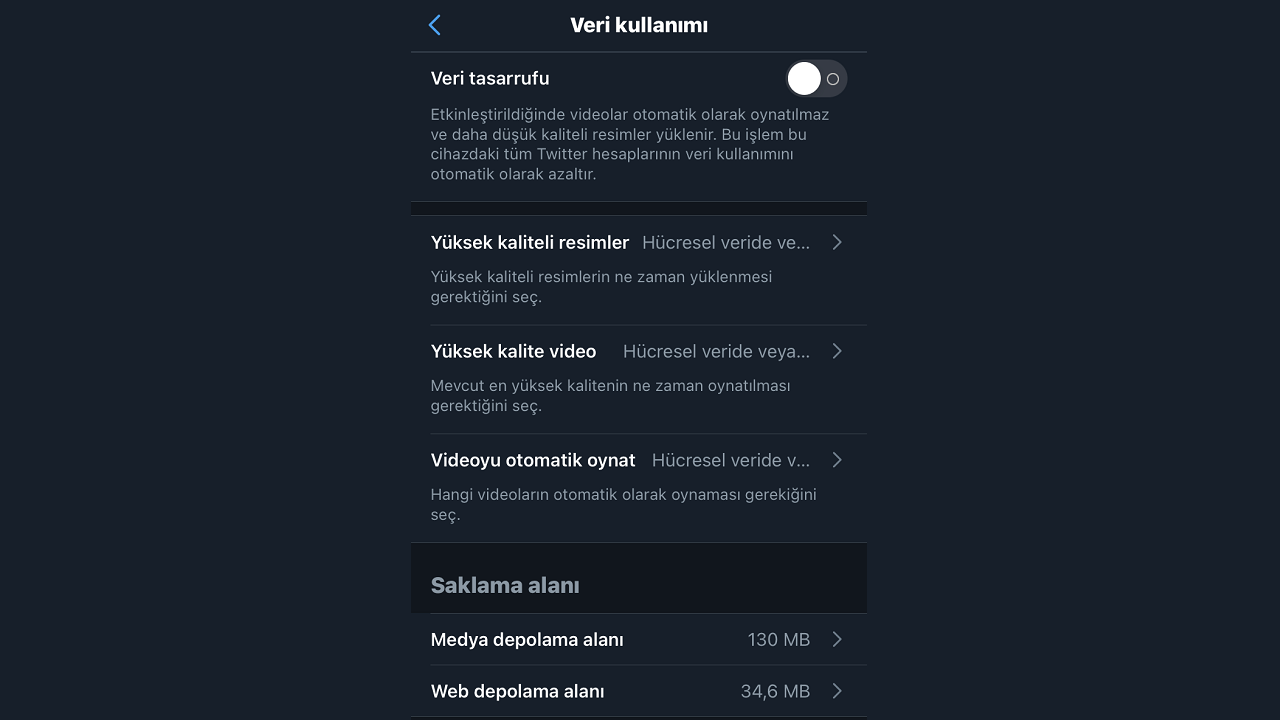
Mobil veri üzerinden kullandığınız Twitter mobil uygulaması bazen video izlemek gibi etkinlikler sonucu büyük oranda mobil veri harcayabiliyor. Bu durumu kontrol altına alabilmek için mobil uygulamanız üzerinden Ayarlar, Veri Kullanımı sayfasını açın ve veri tasarrufu modunu aktif hale getirin. Böylece Twitter mobil uygulamasını kullanırken minimum mobil veri harcadığınızdan emin olursunuz.
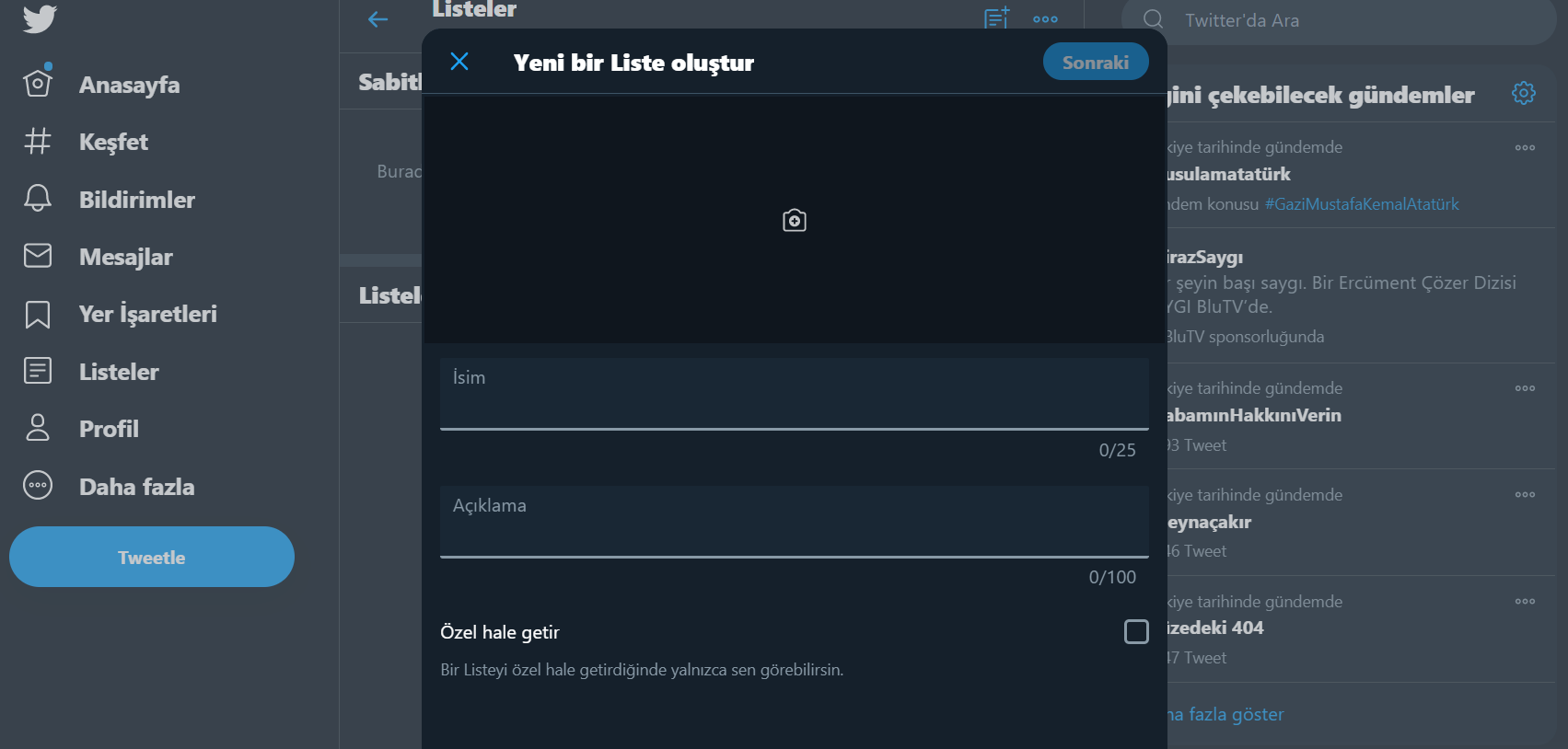
Twitter hesabınız üzerinden belki yüzlerce farklı türde paylaşım yapan hesabı takip ediyor olabilirsiniz. Bu tür farklı paylaşımlar anasayfanızda karışıklığa neden olabilir. Takip ettiğiniz kişileri kategorize etmek için listeler oluşturarak daha düzenli bir Twitter deneyimi yaşayabilirsiniz.
Liste oluşturmak için Twitter menüsünden Listeler seçeneğine tıklayın. Liste Oluştur butonuna tıklayın ve bir isim ekleyin. Özel olarak işaretlenen listeleri yalnızca siz görebilirsiniz, genel olarak işaretlenen listeleri ise herkes görebilir. Ardından listede olmasını istediğiniz hesapları seçin ve Bitti butonuna tıklayın. Listeyi silmek için Listeyi Düzenle ekranı üzerinden Listeyi Sil butonuna tıklamanız yeterli.
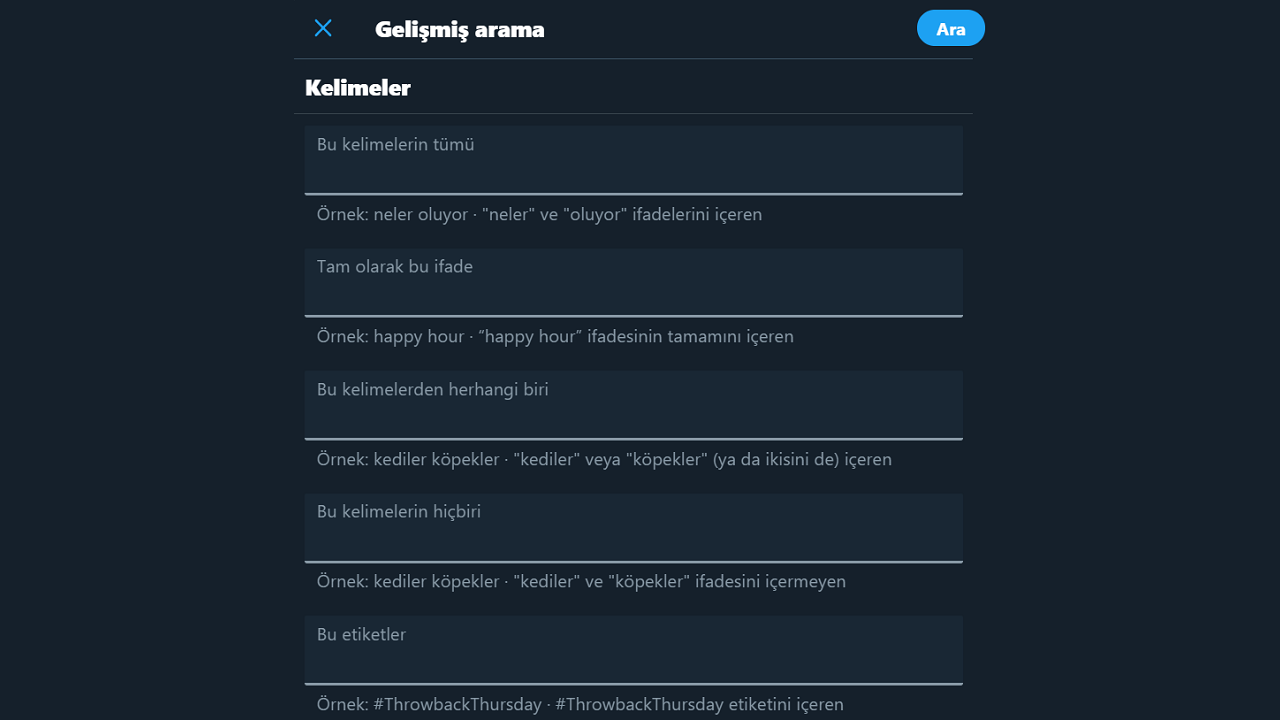
Gelişmiş arama seçeneğini en verimli olarak Twitter masaüstü versiyonu üzerinden kullanabilirsiniz. Bir arama yaptıktan sonra çıkan sonuç sayfasının sol sütununda Gelişmiş Arama seçeneğini göreceksiniz. Bu seçeneği genişleterek pek çok farklı arama kriterinin olduğu gelişmiş arama sayfasına ulaşırsınız.
Bu arama sayfasında tam olarak aradığınız kelimeyi, genel ifadeyi, alternatif kelimeleri, içerikte olmaması gereken kelimeleri, özel etiketleri, dil durumunu, paylaşım yapan hesabı ve daha pek çok ayrıntıyı belirleyerek arama yapabilir ve her ne arıyorsanız nokta atışı olarak tespit edebilirsiniz.
Twitter basit gibi görünse bile detaylarına indikçe ve özelliklerini öğrendikçe okyanusa dönüşen bir sosyal medya platformu. Uzun yıllar geçse bile Twitter nasıl kullanılır sorusuna uzman gibi bir yanıt vermek zor olabilir ancak bilmeniz gereken önemli tüyolar sayesinde çok daha verimli bir Twitter deneyimi yaşayabilirsiniz.
Yorumlar (0)